工具运用,通过PS详细解析曲线和色阶在照片处理中的不同之处(2)
于是,我又在“曲线”的暗调部分再增加节点,让暗部也按下去,让亮调和暗调形成一定的反差。此时照片看起来舒服多了,整体有了一定的厚重感,并且照片的层次效果也非常好,没有影响照片的的光影对比。

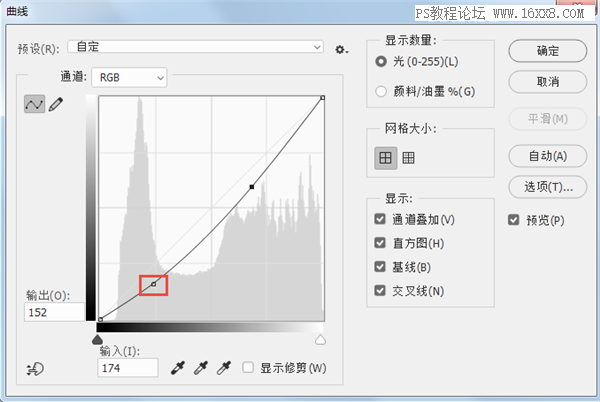
下面我们再利用“色阶”工具,看看能够达到怎样的效果。首先,我们单击“色阶”>“输入色阶”的灰色滑块向右调节,将中间压暗,同样也可以让照片看起来厚重,但是此时产生的负面作用是让照片的阴影部分过于浓重。

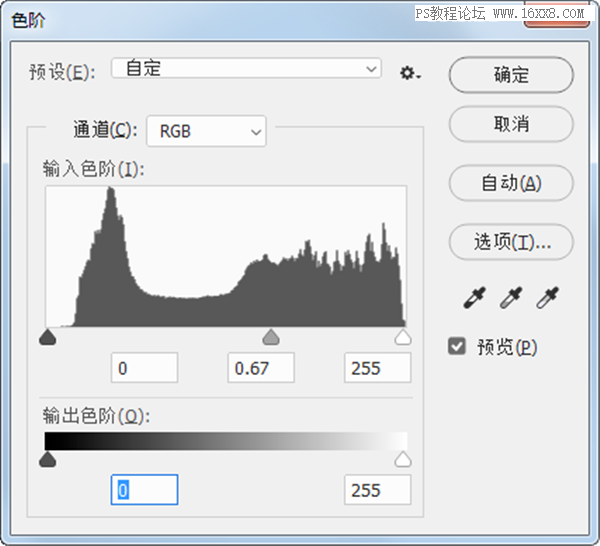
于是我需要调节“色阶”工具的“输出色阶”功能,将输出色阶的黑色滑块向右滑动。让照片中的黑色部分减少比例,这时候我们看到照片整体的暗位就没有那么重了,照片也看起来自然多了。

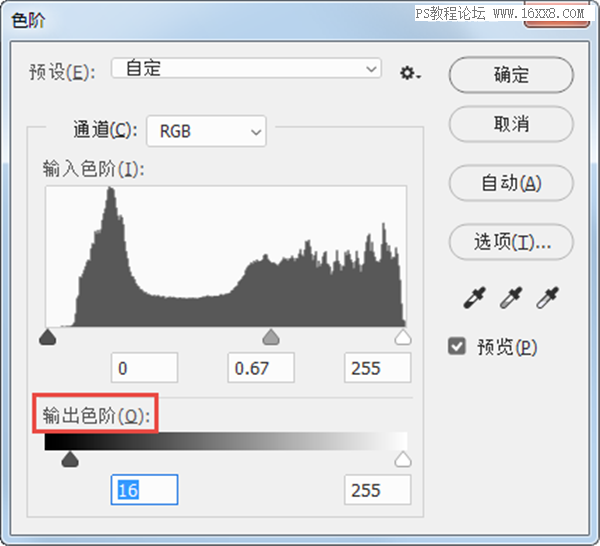
下面我们将两种工具调整的不同效果放在一起进行比较,两张照片的差异表面上看并不上特别的明显,几乎都达到我想要的效果。但是仔细观察后发现,使用“曲线”工具的效果可以让照片看起来更通透,光影过度相对强烈;而“色阶”工具的效果让照片看起来没有“曲线”工具的通透,但是光影过度平缓,很自然。换而言之,“曲线”工具会让照片看起来更有层次反差,让照片有更强的明快效果;而“色阶”工具会让照片看起来光影过度平缓,比较适合制作柔和的质感效果。当然,在调整的过程中,会出现一些人为的因素,不能保证绝对的客观性,但是从以往的经验总结,这也是这两个工具在使用中的微妙差异。

通过对“RGB”通道的调色对比,我们仅仅发现了“曲线”工具和“色阶”工具的微妙差异,这些差异不足以证明两者之间在效果上存在非常大的区别。我们再来测试一下色彩通道的效果比较,看看在色彩通道方面会不会出现更明显的差异效果。
学习 · 提示
相关教程







